YouTube'daki öneriniz için bir video hikayesini ailenizle paylaşmak istediğinizde, iki videoyu yan yana koymanız gerekiyorsa, videoları tek bir dosyada birleştirmek için en iyi uygulamalar hangileridir? Yan yana video, onu senkronize bir tarzda oynatmanıza olanak tanıyan bölünmüş ekranlı video olarak da bilinir. Videoları tam olarak ihtiyacınıza göre yan yana birleştirmek için, makaleden Windows ve Mac'teki en iyi 5 yöntem hakkında daha fazla bilgi edinmelisiniz.
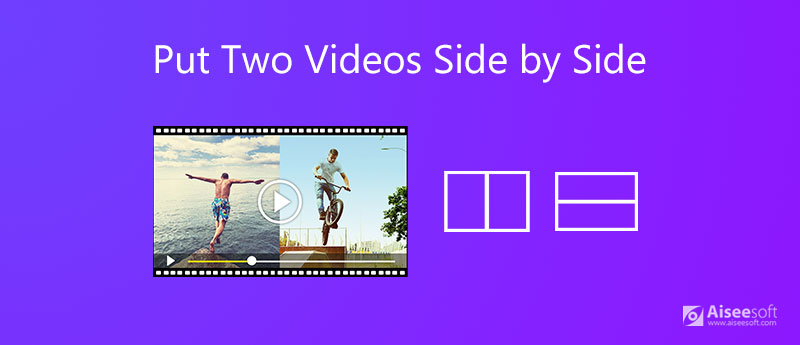
Aiseesoft Video Converter Ultimate iki videoyu yan yana koymanıza olanak tanıyan bir video kolaj oluşturucudan daha fazlasıdır. Ayrıca bir MV oluşturabilir, farklı video filtreleri uygulayabilir ve istediğiniz video klipleri kırpabilirsiniz. Dahası, düzinelerce şablon, kenarlık seçeneği, en boy oranı ayarı ve hatta 3D video filtreleri uygulayabilirsiniz.

Dosya İndir
Aiseesoft Video Converter Ultimate
%100 Güvenli. Reklamsız.
%100 Güvenli. Reklamsız.




Bir MacBook Pro veya iPhone kullanırken, iki videoyu yan yana koymak için ücretsiz iMovie'yi kullanabilirsiniz. Yeri seçmenizi sağlar. videoları birleştir bazı temel video düzenleme özellikleriyle. Ancak videoları senkronize etmek veya daha fazla kolaj şablonu seçmek zordur.
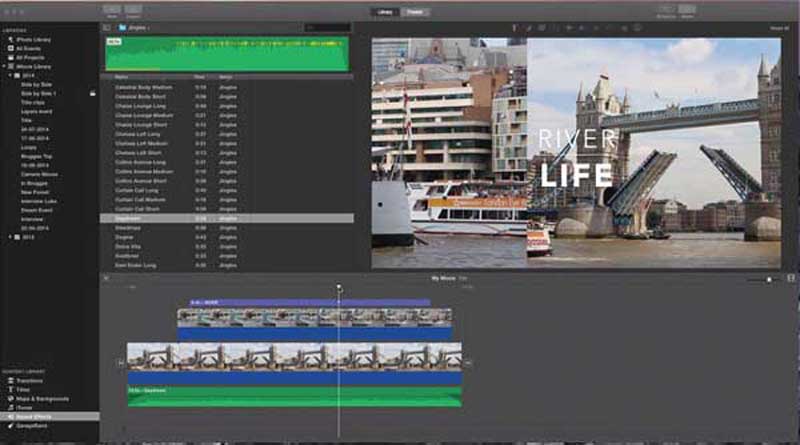
Yukarıdaki yöntemlerden farklı olarak, iki videoyu Premiere Pro ile yan yana koymak çok karmaşıktır. Yalnızca bir bölünmüş ekran etkisivideoya kenarlıklar ve animasyonlar da ekler. Ancak tatmin edici bir video oluşturmak için tüm süreç uzun zaman alır.
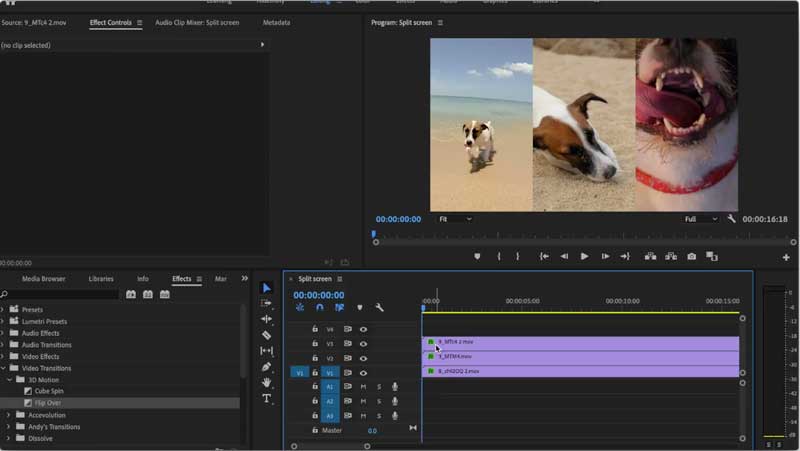
İster Resim İçinde Resim efektli videolar oluşturmanız, ister iki videoyu yan yana koymanız, VideoPad bölünmüş ekran videoları oluşturmak için sık kullanılan başka bir programdır. Aşağıdaki adımlarla istenen video efektini yapmak için Hareket seçeneğine gidin.
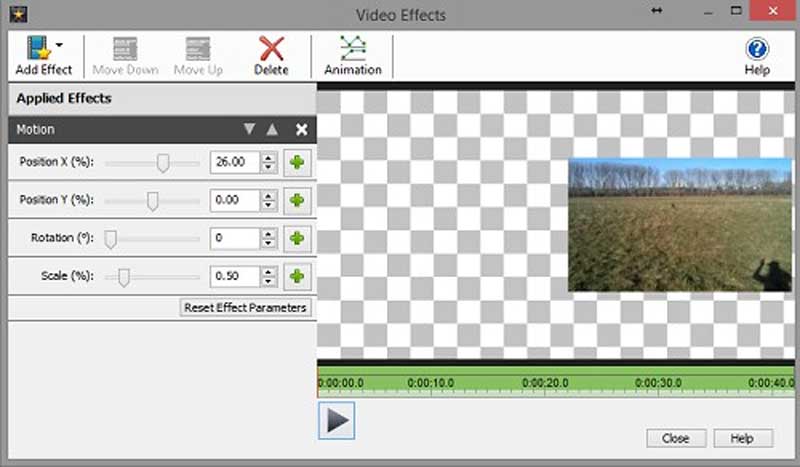
1. iPhone'da İki Videoyu Yan Yana Koymak İçin En İyi Uygulamalar Nelerdir?
Yukarıda bahsedilen iMovie'nin yanı sıra, PhotoGrid, Unfold, Video Collage ve Photo Grid ve hatta Instagram'ı doğrudan kullanabilirsiniz. Ancak videoları yönetmek zor olmalı, özellikle iPhone'da iki videoyu senkronize stilde yan yana koymanız gerektiğinde.
2. İki Videoyu Yan Yana Koymak İçin Nereden Daha Fazla İlham Alabilirim?
İki videoyu yan yana koymanın temel efektinden memnun değilseniz, bölünmüş geçiş, kamera çerçeve efekti, aksaklık bölünmüş ekran, 3B perspektif geçişi, çok çerçeveli bölünmüş ekran gibi daha fazla kolaj şablonu da arayabilirsiniz. ve diğer video efektleri.
3. İki Videoyu Yan Yana Koymanın Alternatif Bir Yolu Var mı?
İki videoyu yan yana yapmanın birden fazla yolu vardır, örneğin: Tik tak ve YouTube. Ancak videoları sabit bir çerçevede oluşturmak için yalnızca bazı temel şablonlar sağlar. Elbette, web sitenizde bölünmüş ekranlı bir video oluşturmak için video codec bileşenini de kullanabilirsiniz.
Sonuç
Bir videoda iki videoyu yan yana koyarak bir hikaye oluşturmanız gerektiğinde, makaleden Windows ve Mac'te en çok önerilen 4 program hakkında daha fazla bilgi edinebilirsiniz. İki videoyu bir meslek olarak kolayca birleştirmek için, bölünmüş ekran özelliğine sahip bir video oluşturmak için Aiseesoft Video Converter Ultimate'ı ücretsiz olarak indirebilirsiniz.
Bölünmüş Ekran Videosu Yapın
TikTok'ta Video Kolajı Yapın Tek Ekrana Birden Fazla Video Koyma Bölünmüş Ekran Videosu Bölünmüş Ekran Videosu Oluşturun Video Kolaj Yapıcı Movavi'de Bölünmüş Ekran Videosu Oluşturun iPhoto Kolajı Video Kolajı Yapın Premiere Pro'da Bölünmüş Ekran En İyi Bölünmüş Ekran Video Düzenleyicisi En İyi Yan Yana Video Uygulamaları Reaksiyon Videoları Yapın Resim İçinde Resim Videoları Oluşturun İki Videoyu Yan Yana Koy
Video Converter Ultimate, videoları ve müziği 1000 formatta ve daha fazlasında dönüştürmek, geliştirmek ve düzenlemek için mükemmel bir video dönüştürücü, düzenleyici ve geliştiricidir.
%100 Güvenli. Reklamsız.
%100 Güvenli. Reklamsız.